I den här handledningen för Redigeringssidan av DaVinci Resolve, en av de ledande videoredigeringsprogrammen, kommer du lära dig hur du effektivt kan använda de olika verktygen och funktionerna för att redigera dina videor. Redigeringssidan utgör hjärtat av programmet, och i denna del kommer du att få praktiska tips och tekniker som hjälper dig att optimera din arbetsflöde och skapa tilltalande videor.
Viktigaste insikterna
- Redigeringssidan är det centrala verktyget för videoredigering i DaVinci Resolve.
- Viktiga verktyg som muspekaren, rakbladet och magneten är avgörande för exakt arbete.
- Markörer hjälper till att markera viktiga punkter i videon.
- Effekter och övergångar är väsentliga element för att förbättra dina videor.
- Att använda genvägar kan betydligt öka din effektivitet.
Steg-för-steg-guide
Användning av verktygen
Börja med att bekanta dig med de grundläggande verktygen på Redigeringssidan. Med muspekaren kan du flytta, anpassa och trimma klipp inom tidslinjen. Dra enkelt i klippets ände med musen för att trimma det. Se till att magneten (Snap-Tool) är aktivt så att dina klipp ansluter sömlöst till varandra.
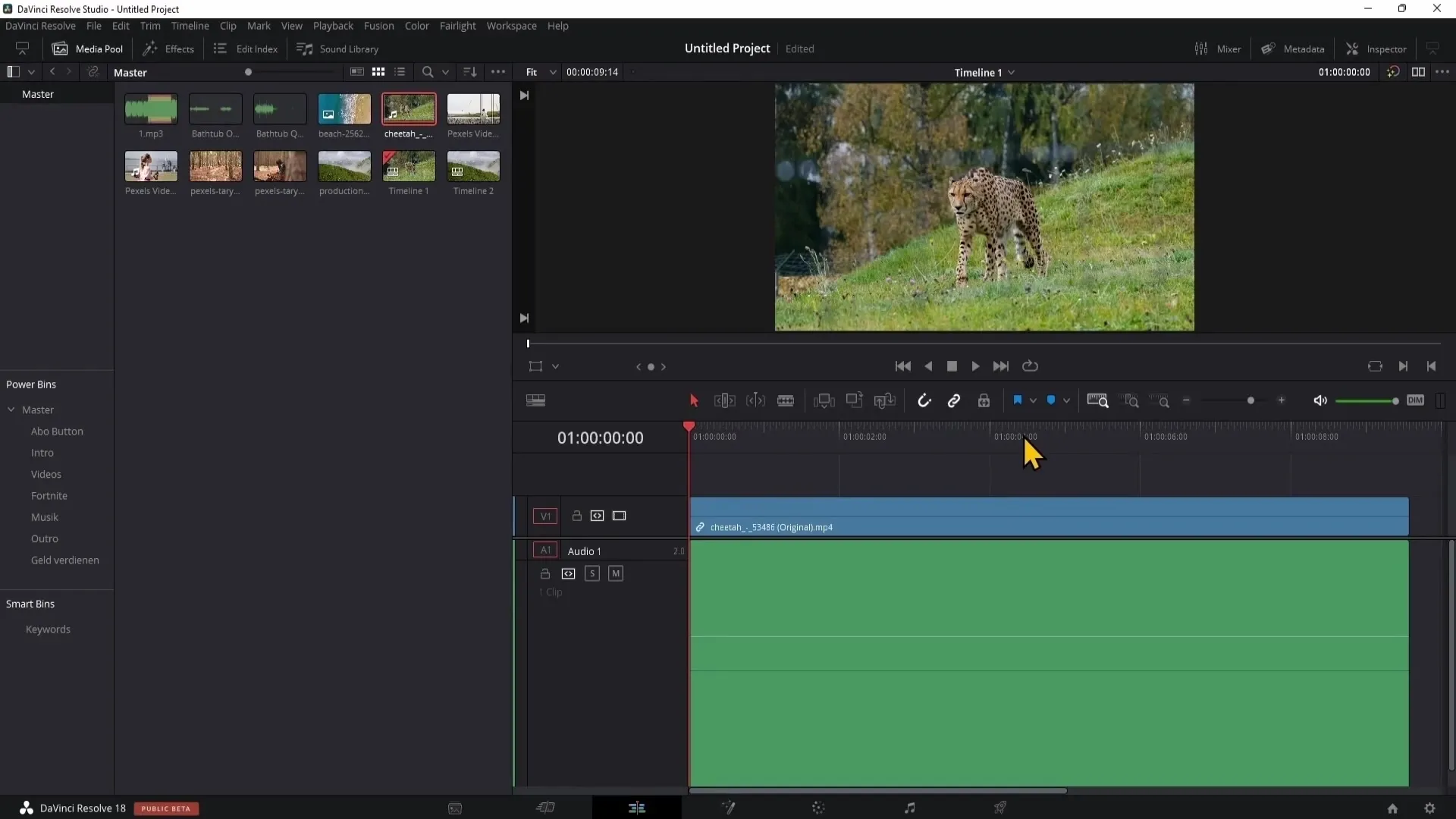
Rakbladet verktyg
Ett annat essentiellt verktyg är rakbladet (Blade Tool). Med detta verktyg kan du enkelt skära delar av dina klipp. Klicka på det och placera skärningen där du önskar. Detta fungerar både för video- och ljudklipp.
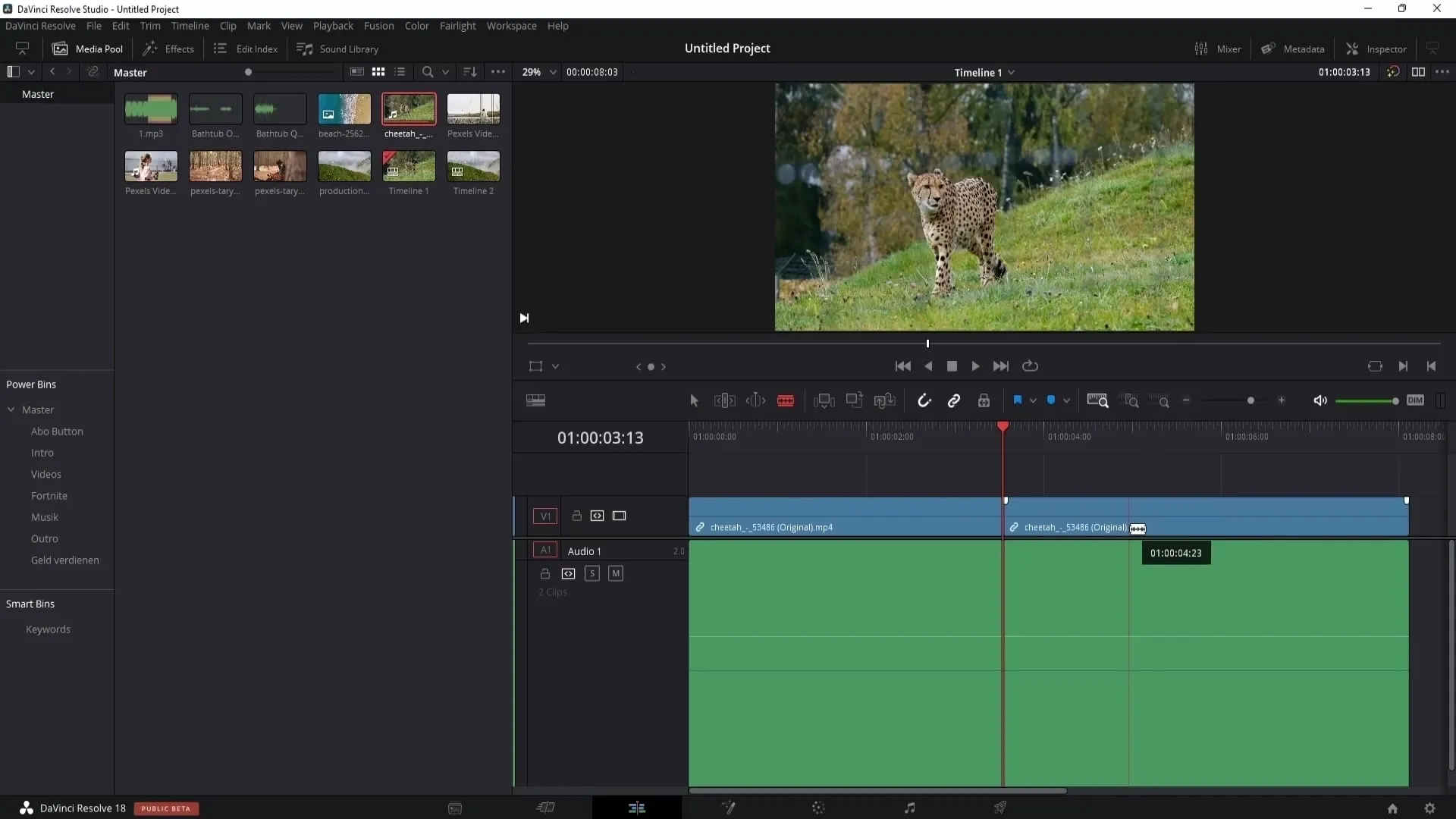
Arbeta med klipp
Om du vill flytta klipp oberoende av varandra, inaktivera länken mellan video och ljud. Håll ned Alt-tangenten för att flexibelt flytta eller ta bort klipp utan att påverka andra klipp.
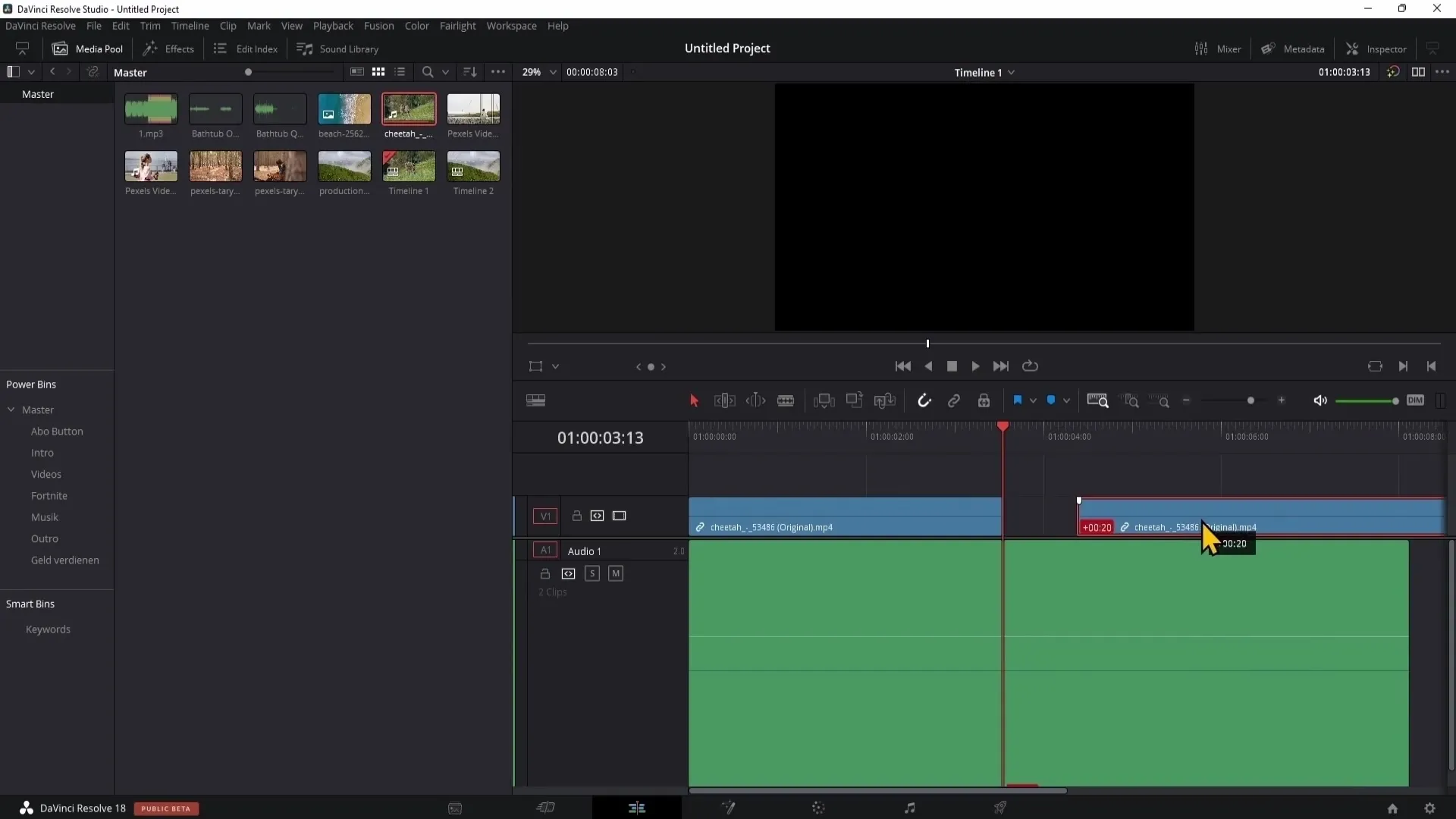
Markera
För att lämna konkreta noteringar i videon, placera markörer på relevanta punkter. Tryck på M-tangenten för att snabbt placera en markör. Du kan också lägga till anteckningar till varje markör för att snabbt identifiera specifika redigeringspunkter senare.
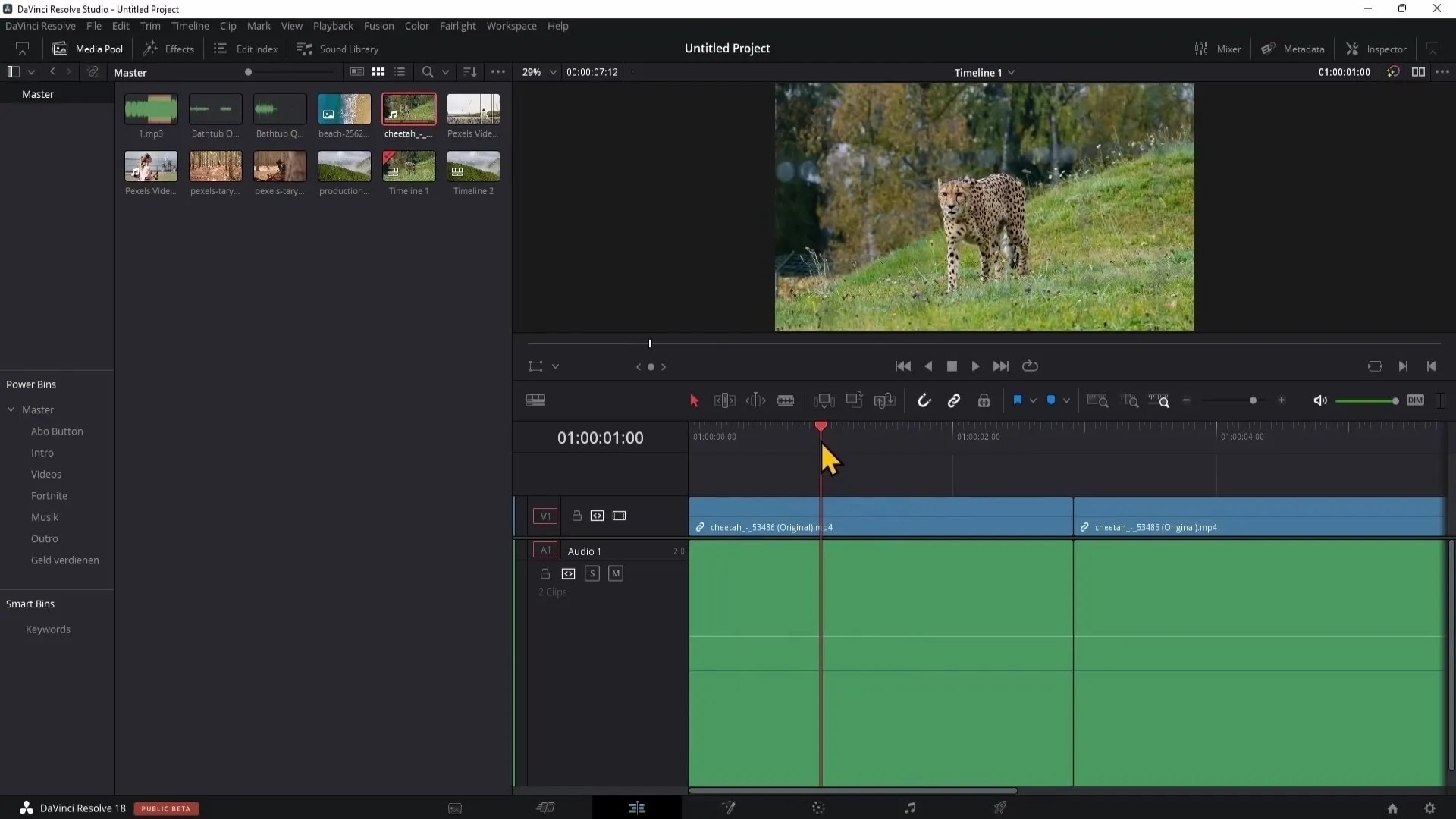
Anpassa tidslinjevyn
För att ändra vyn på din tidslinje, använd zoomfunktionerna. Experimentera med visningsinställningarna för att zooma in närmare på videomaterialet eller överblicka hela tidslinjen. Alternativt kan du också hålla ned Alt-tangenten och rulla med musknappen för att snabbt ändra zoomnivån.
Användning av genvägar
För att påskynda din redigering, lär dig de användbara tangentbordsgenvägarna (genvägar). Istället för att ständigt byta verktyg kan du använda dessa funktioner genom genvägar, vilket kommer att spara betydligt med tid.
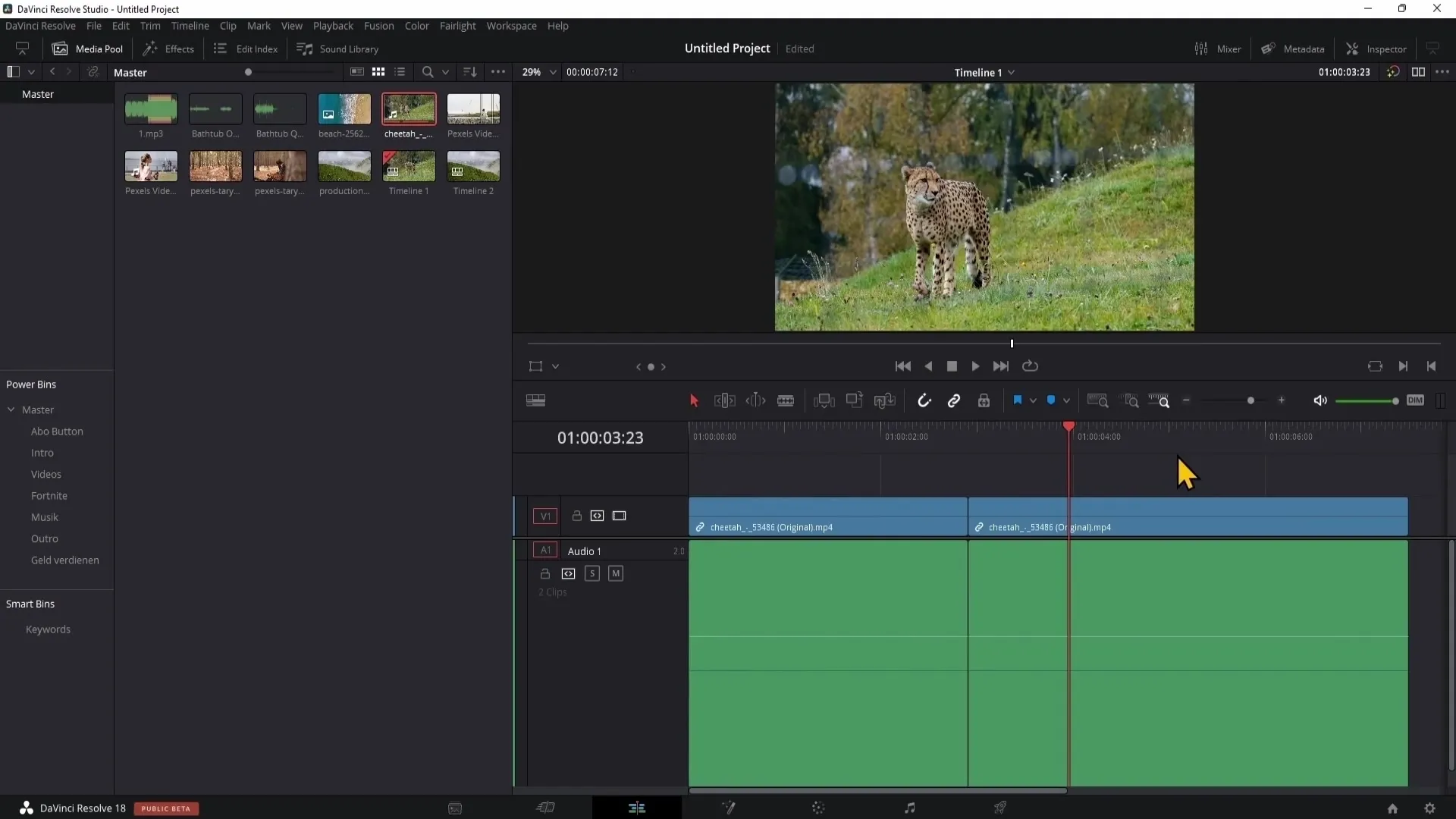
Inspektorn
Inspektorn ger dig tillgång till många redigeringsfunktioner. Här kan du justera video- och ljudinställningar samt lägga till olika effekter och övergångar. När du väljer ett klipp visas all relevant information i inspektorn.
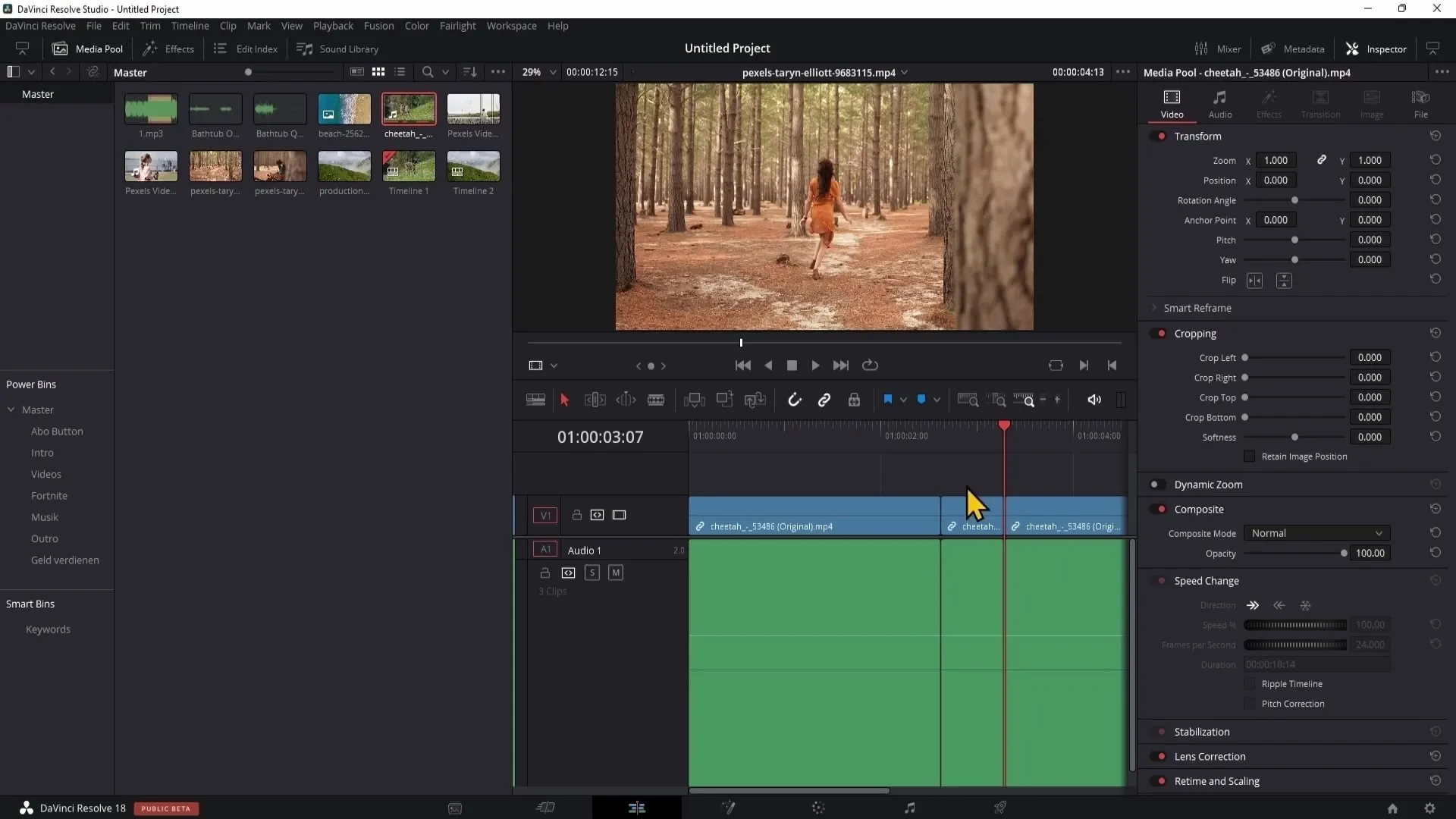
Animationer med nyckelbilder
För att ge dina klipp liv, använd nyckelbilder. Med dem kan du animera inställningar som position eller zoom. Skapa en nyckelbild i början och en annan i slutet av animationen. På så sätt kan du enkelt implementera rörelser.
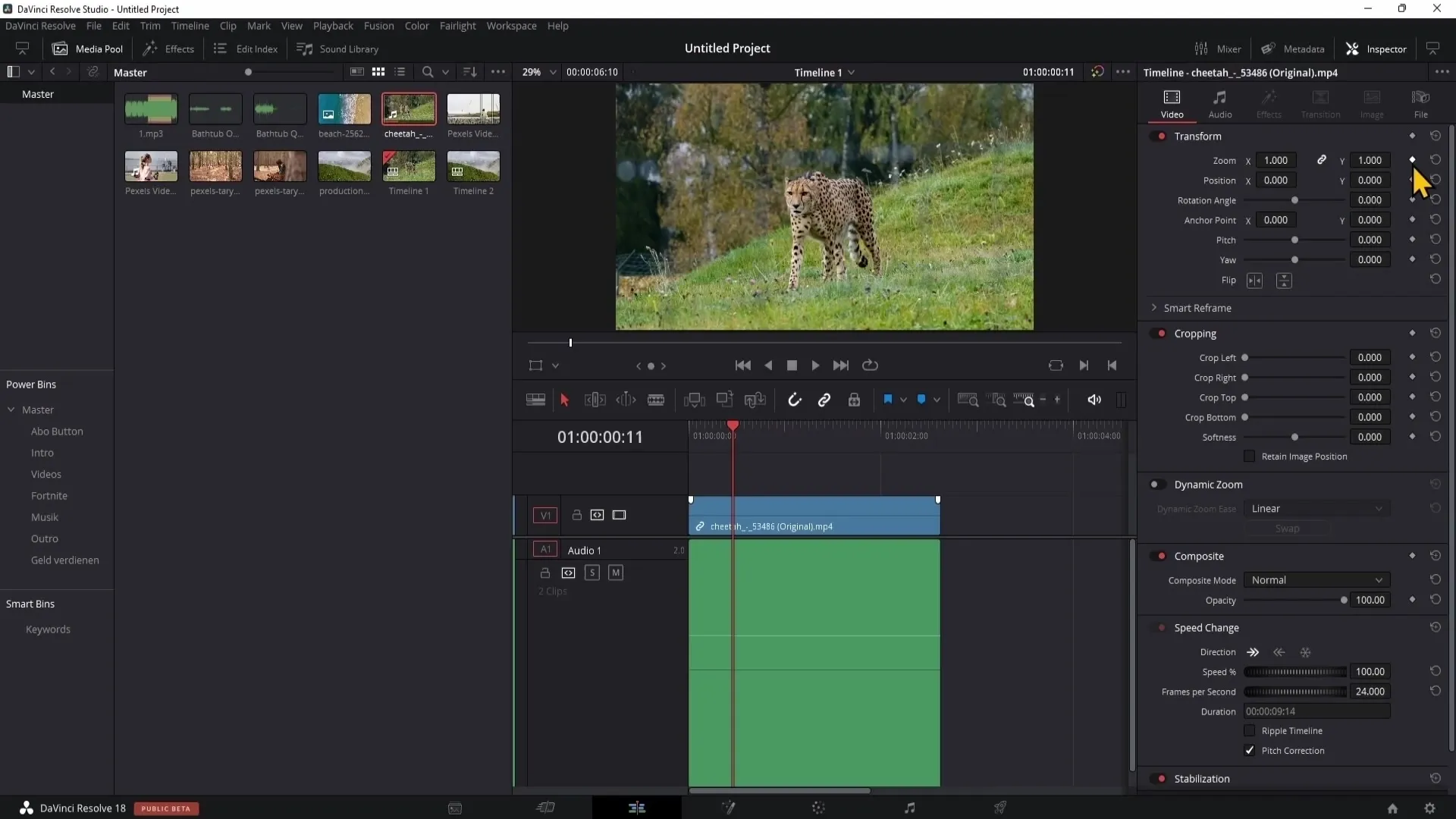
Effekter och övergångar
Gå till avsnittet för Videotransitioner och dra en önskad övergång mellan två klipp. Du kan animera dessa förinstallerade övergångar genom att helt enkelt ändra längden på övergången. När du kombinerar klipp kan du också skapa sammansatta klipp för att infoga övergångar mitt i.
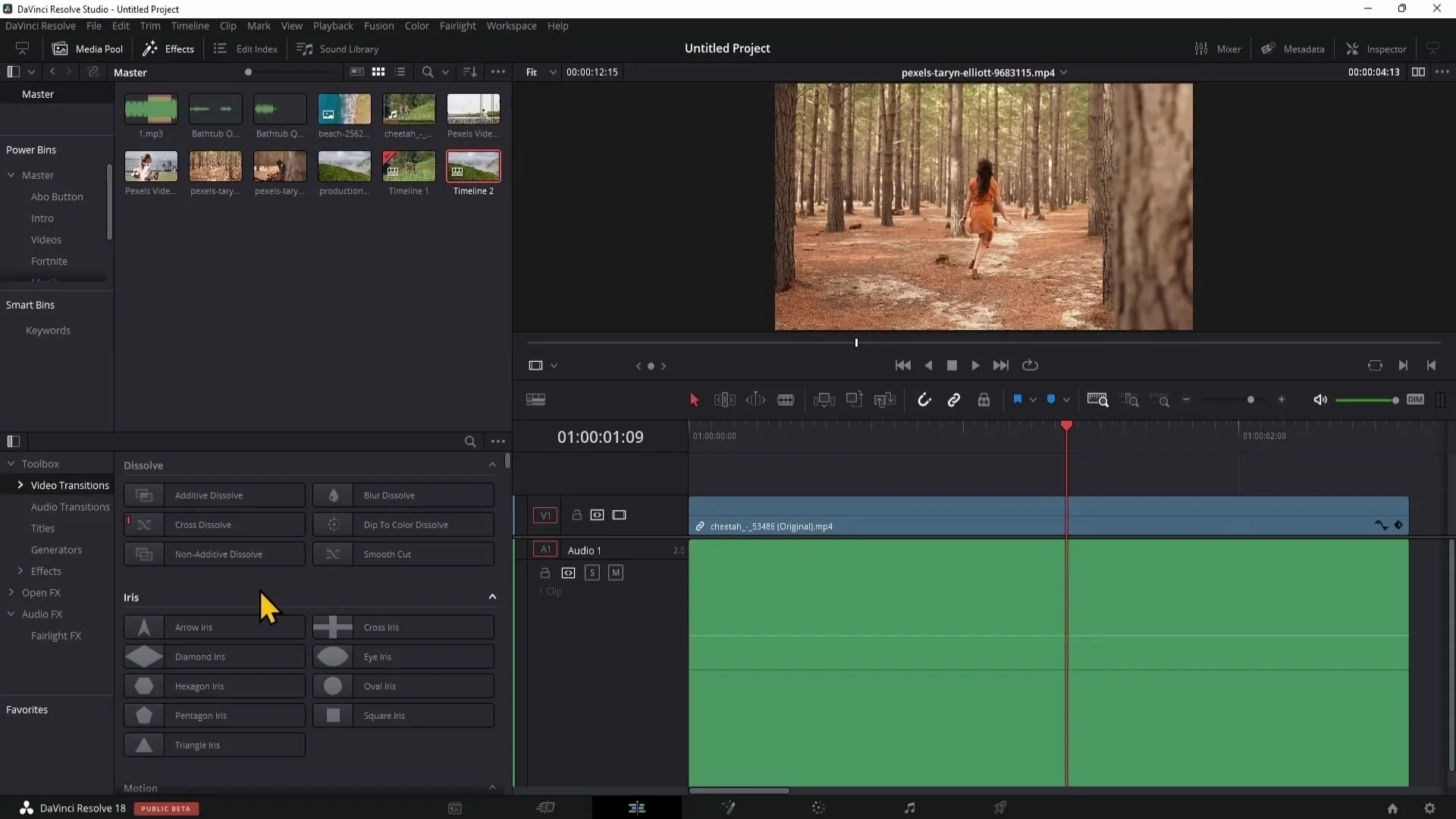
Ljudeffekter
Också ljud effekter är avgörande för videoredigering. Du kan till exempel använda eko effekten eller Desser verktyget för att minska obehagliga ljud i samtal. Här kan du också lägga till effekter till ditt ljud genom att dra och släppa.
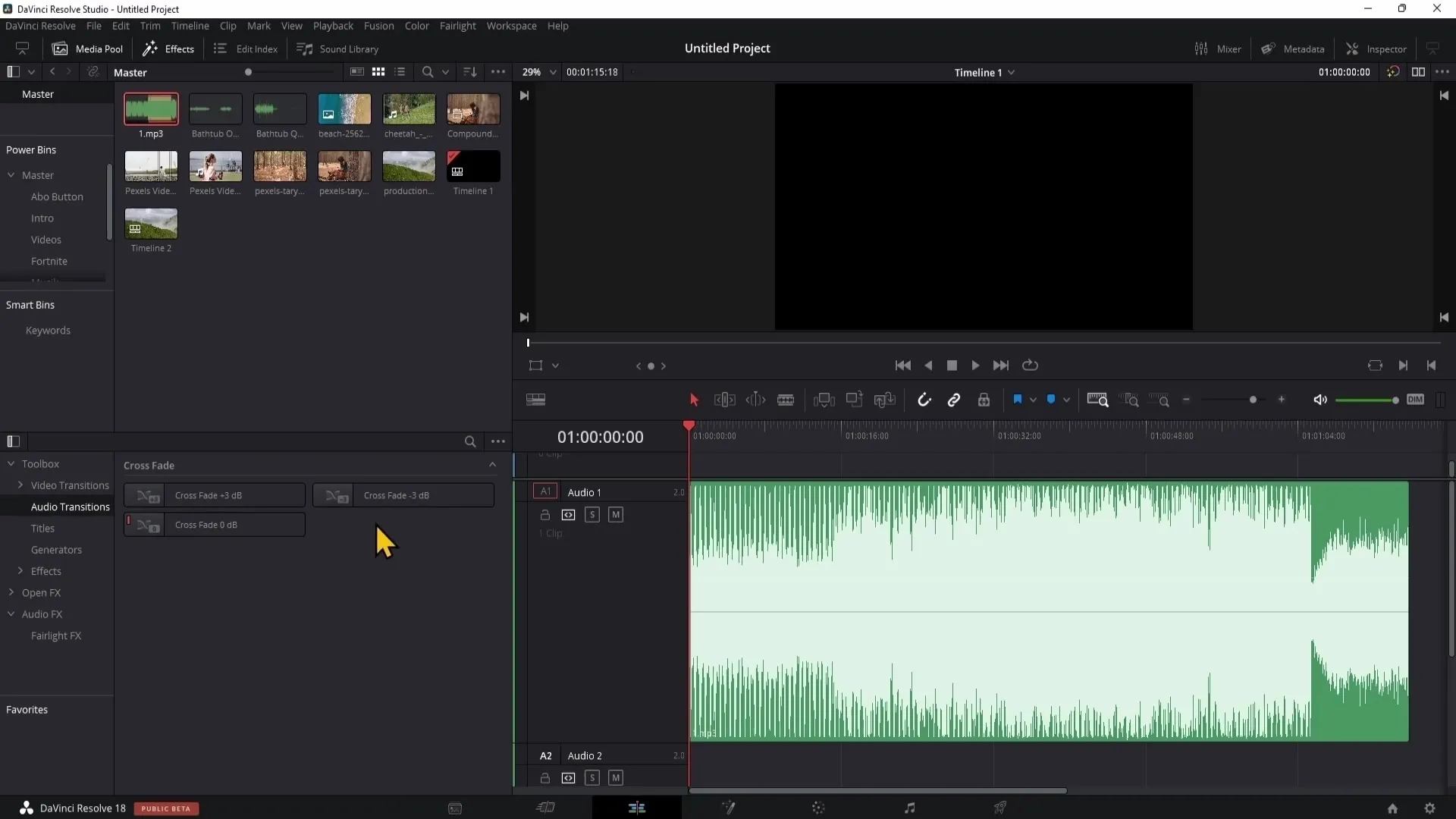
Infoga titlar
För att infoga titlar i din video kan du använda titelmallar som du enkelt drar in i tidslinjen. Du kan anpassa teckensnitt, färger och animationer i inspektören för att uppnå den önskade looken.
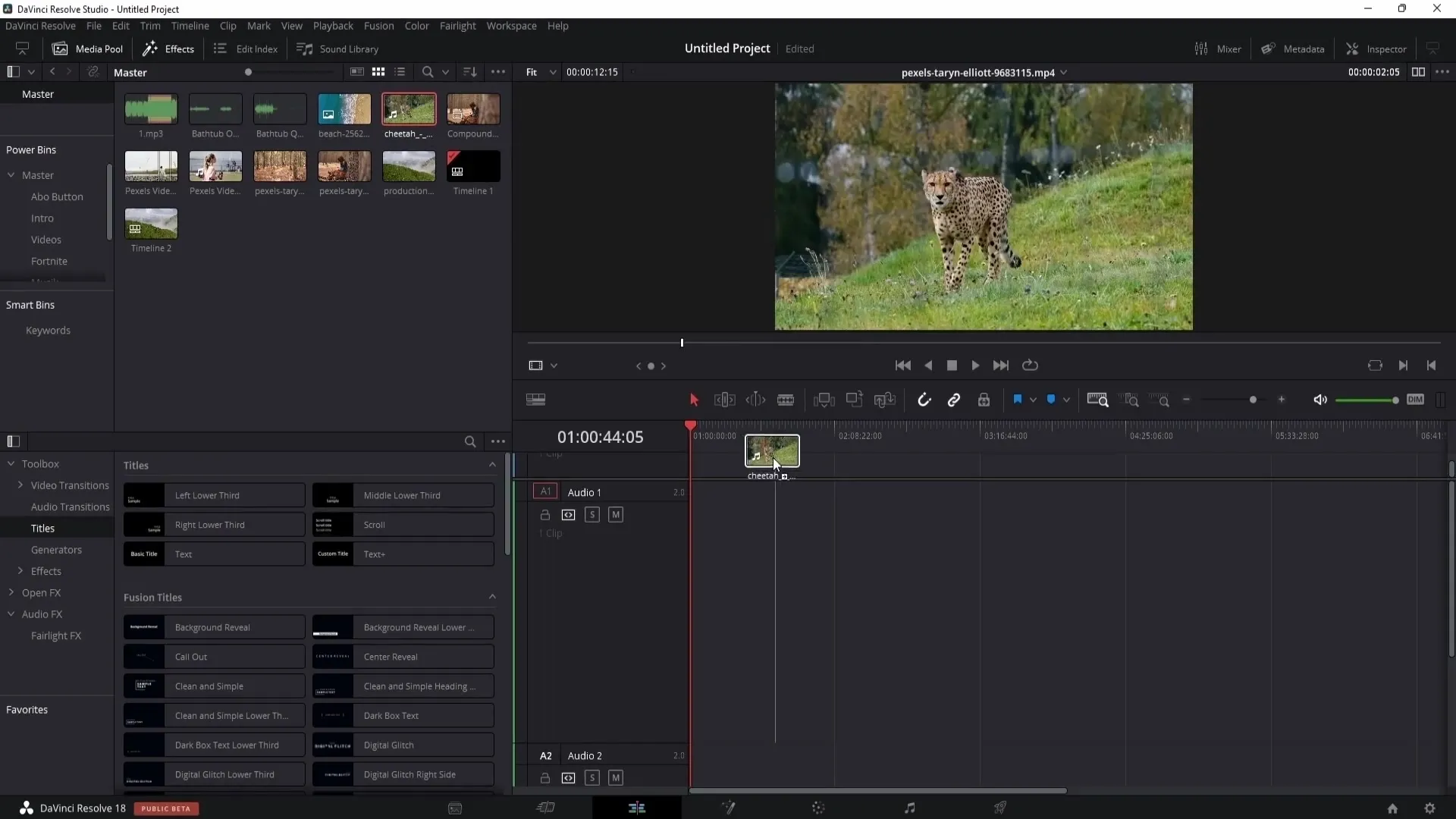
Använda generatorer
Generatorerna gör det möjligt för dig att skapa färgade bakgrunder eller texturer. Dessa kan du sedan placera i din tidslinje och anpassa deras egenskaper.
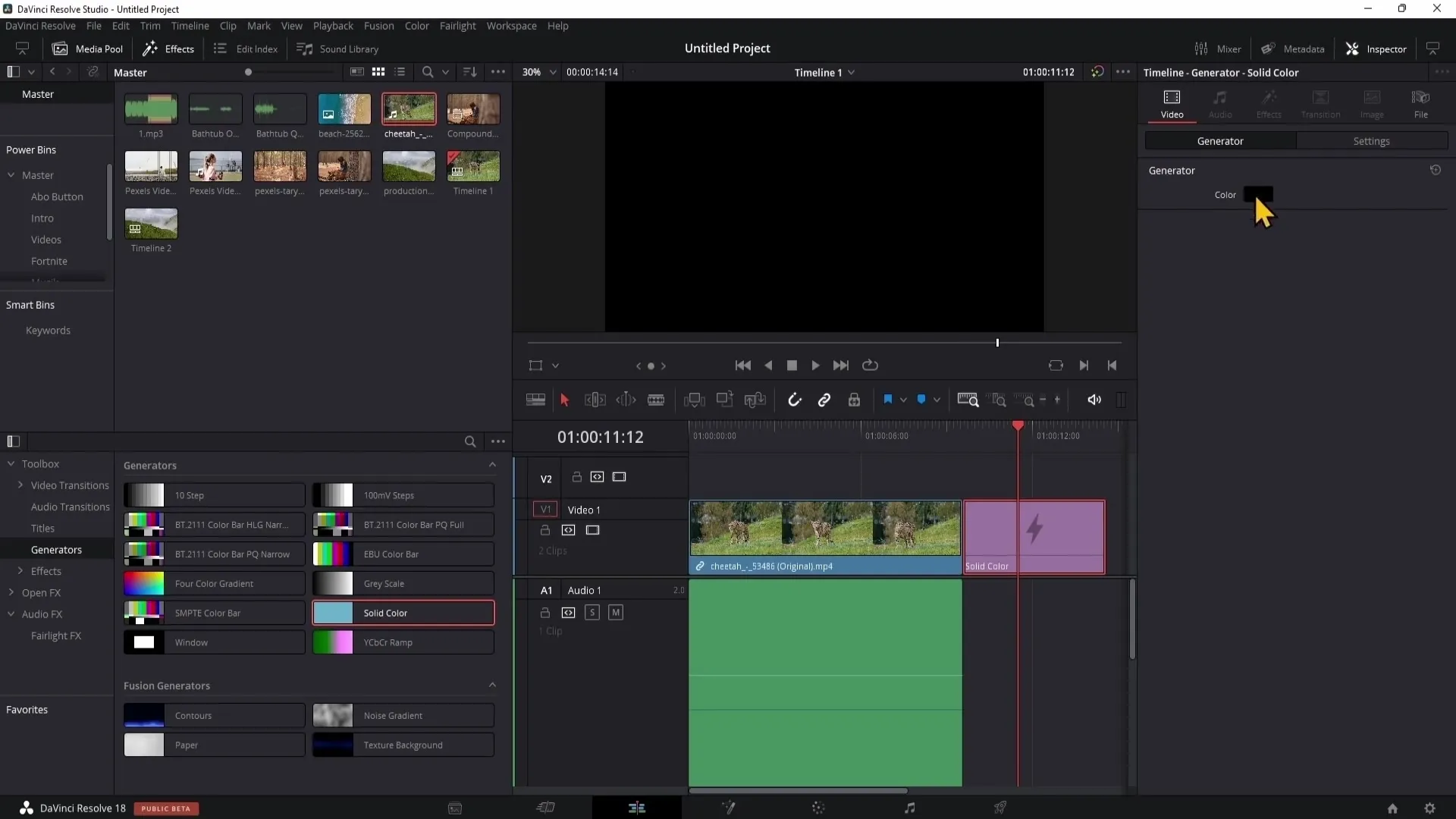
Justeringar med adjustment clips
En justeringsklipp kan användas för att tillämpa globala effekter över flera klipp. Dra detta till tidslinjen och konfigurera önskade effekter i inspektören.
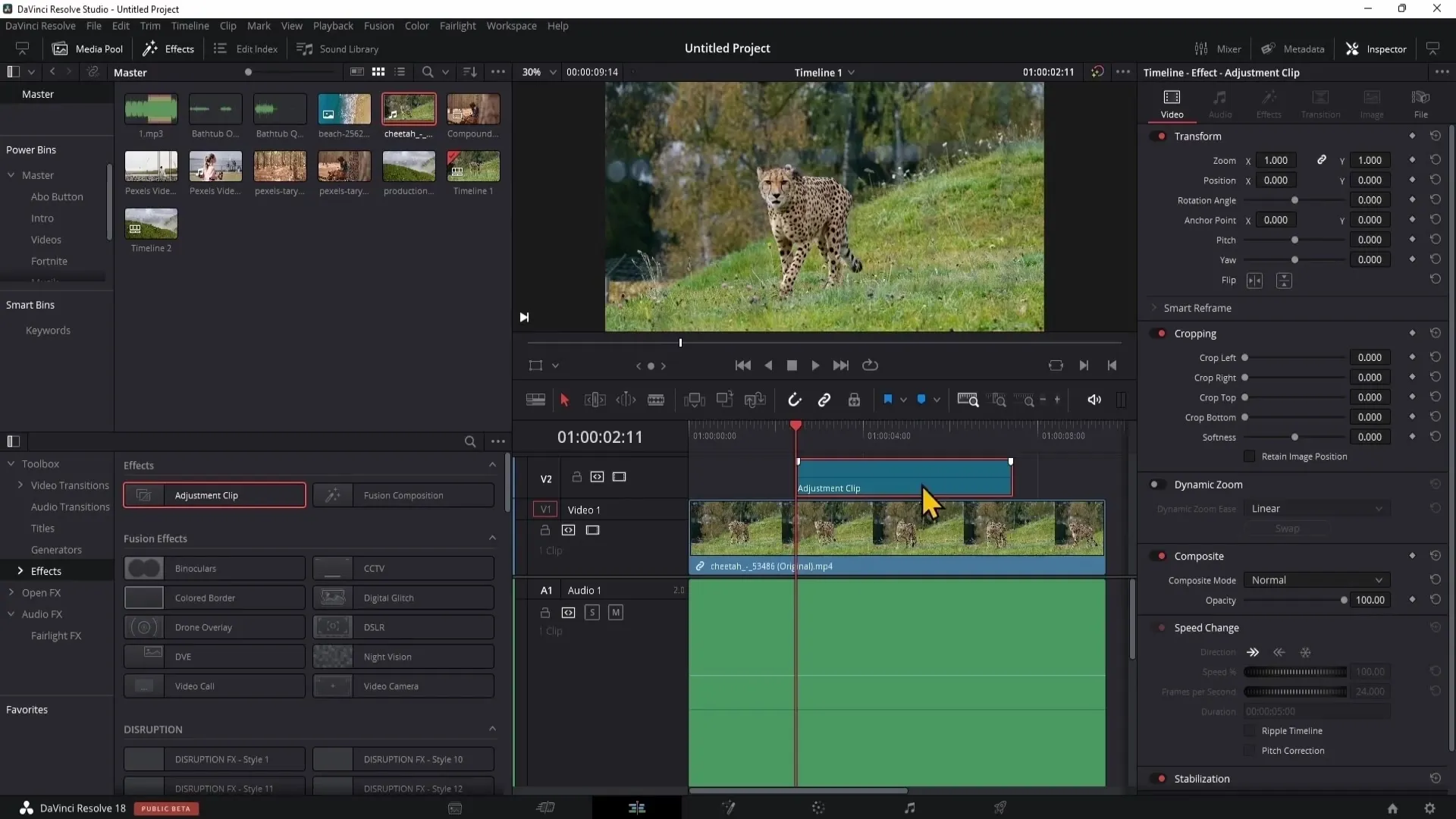
Fusionskomposition
Med Fusionskomposition kan du skapa avancerade effekter och animationer i ett specifikt område som erbjuder detaljerade anpassningsmöjligheter. Du kan skapa komplexa visuella effekter som t.ex. rörelseoskärpa och sedan lägga till dessa effekter igen i redigeringsfönstret.
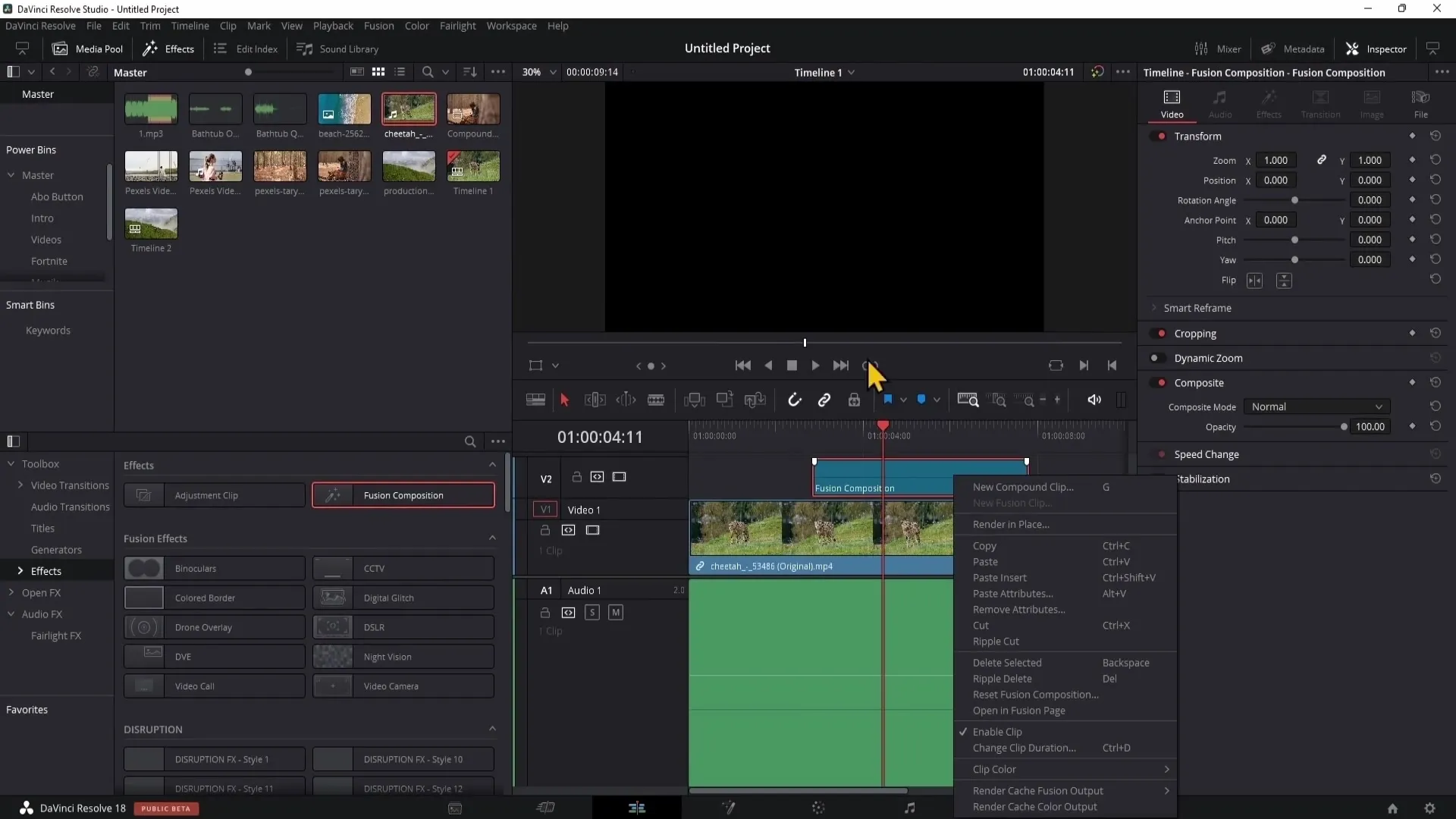
Summering
I denna handledning har du lärt dig hur du effektivt använder olika verktyg i DaVinci Resolve för att redigera dina videor. Från grundläggande funktioner till användning av effekter och arbete med titlar har du fått värdefulla tekniker som kommer att markant förbättra din arbetsflöde.
Vanliga frågor
Vad är redigeringsfönstret i DaVinci Resolve?Redigeringsfönstret är huvudområdet för redigering av video- och ljudmaterial i DaVinci Resolve.
Hur flyttar jag klipp i tidslinjen?Klicka och dra med muspekaren på klippen för att flytta dem till önskad position.
Vad är markeringar och hur använder jag dem?Markeringar hjälper dig att markera viktiga punkter i videon. Du kan sätta dem med tangenten M.
Hur lägger jag till effekter på mina klipp?Välj klippet, gå till inspektören och dra önskad effekt till tidslinjen.
Vad är genvägar och varför är de användbara?Genvägar är tangentkombinationer som hjälper dig att arbeta snabbare och effektivare.


